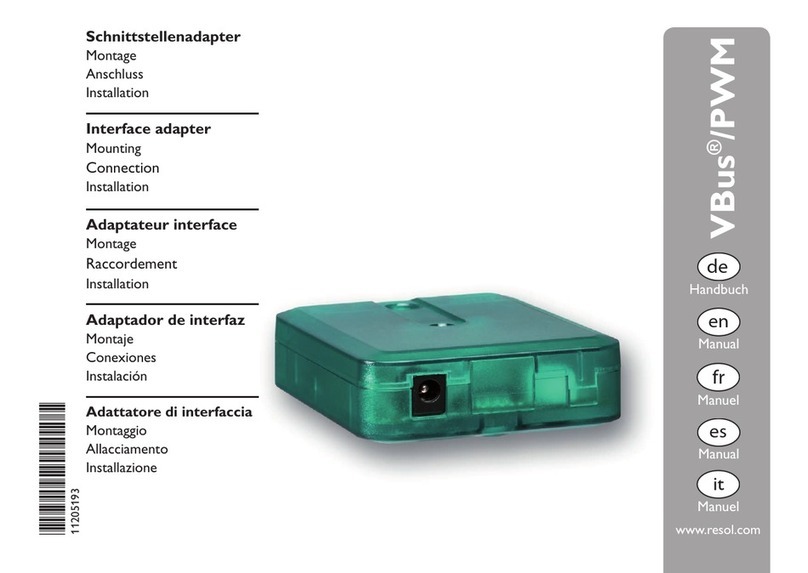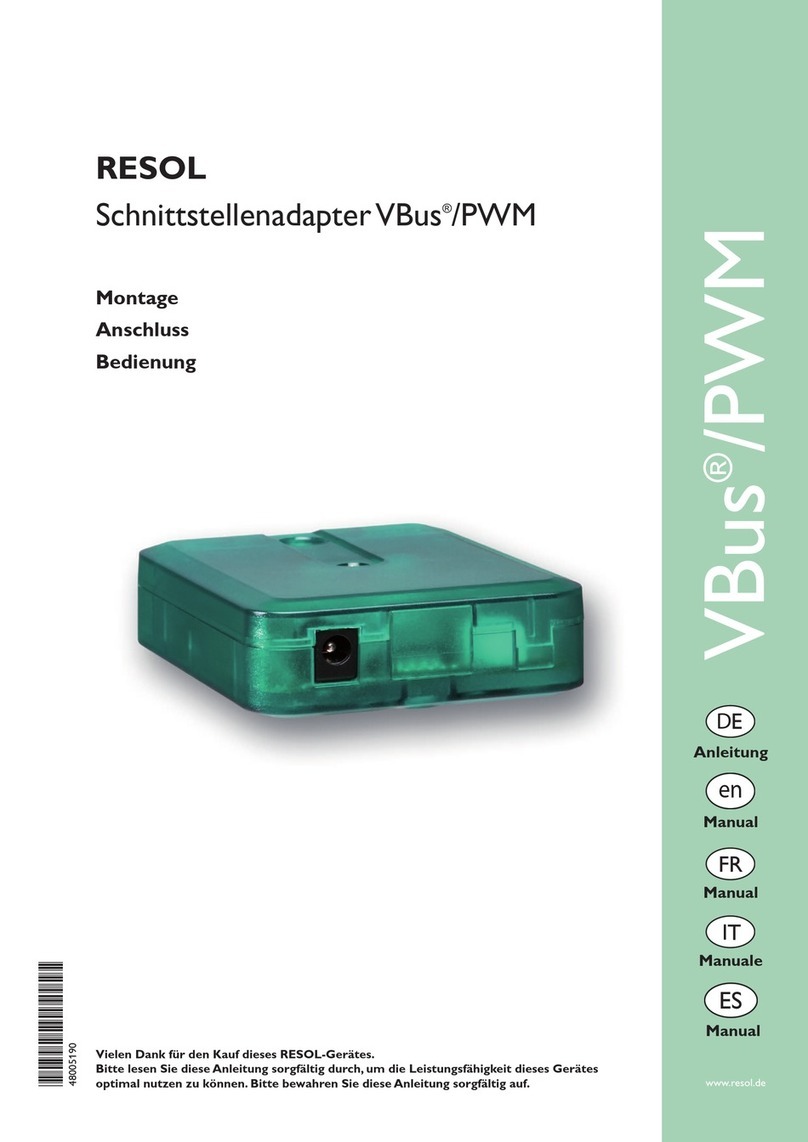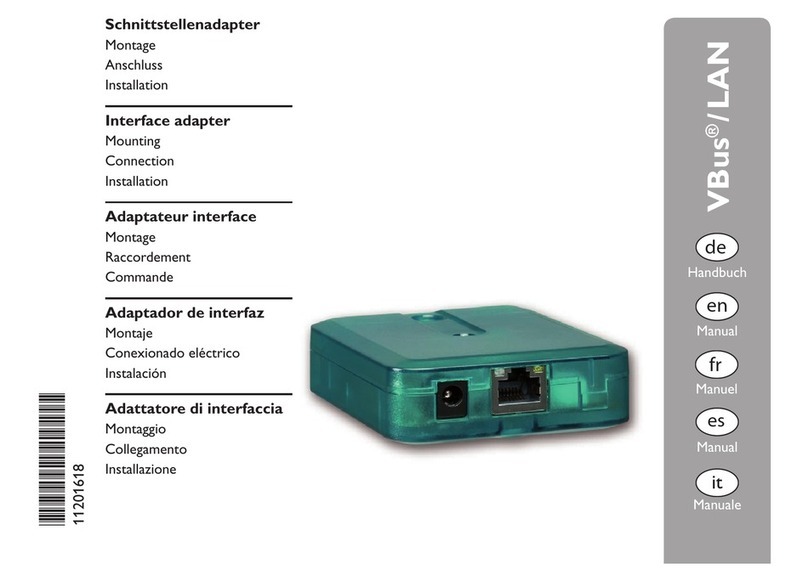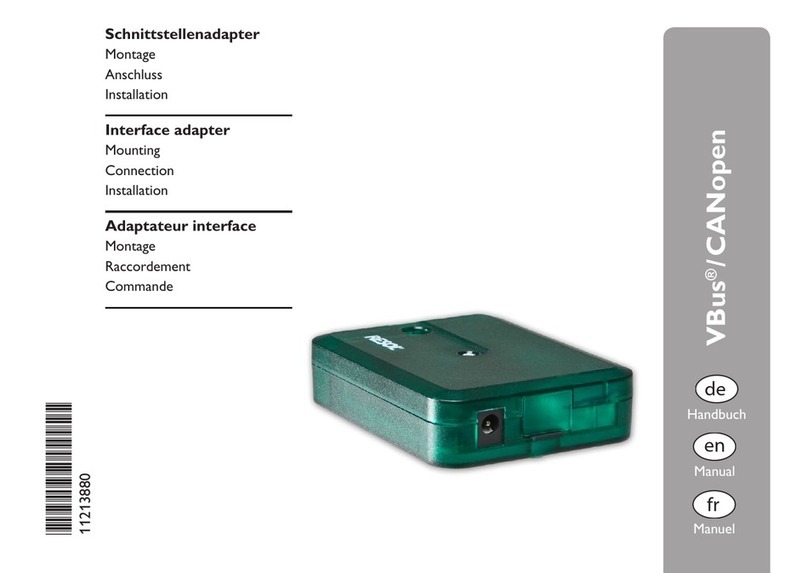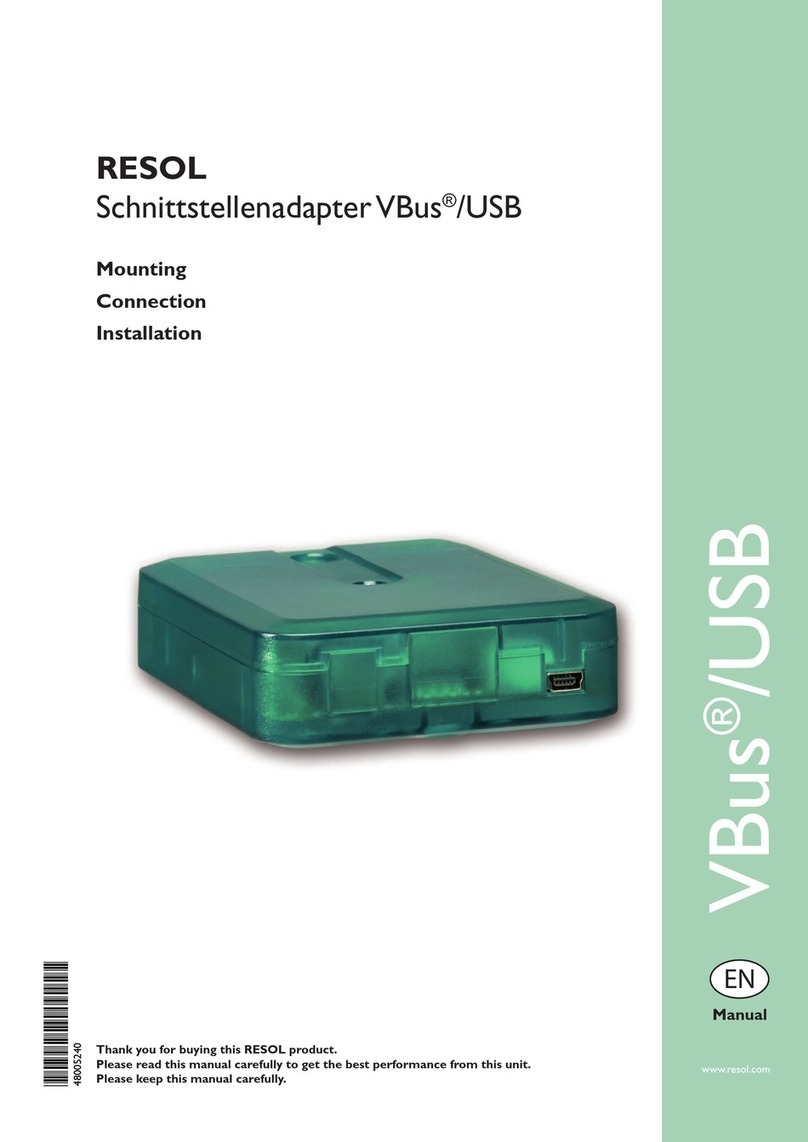3
de
Zielgruppe
Elektroarbeiten dürfen nur von Elektrofachkräften durch-
geführt werden. Die erstmalige Inbetriebnahme hat durch
den Ersteller der Anlage oder einen von ihm benannten
Fachkundigen zu erfolgen.
Vorschriften
Beachten Sie bei Arbeiten die jeweiligen, gültigen Normen,
Vorschriften und Richtlinien!
Angaben zum Gerät
BestimmungsgemäßeVerwendung
Der Schnittstellenadapter VBus®/LAN darf nur für die
Verbindung zwischen einem Gerät mit RESOL VBus®und
einem Computernetzwerk unter Berücksichtigung der in
dieser Anleitung angegebenen technischen Daten verwen-
det werden.
Die bestimmungswidrigeVerwendung führt zum Ausschluss
jeglicher Haftungsansprüche.
CE-Konformitätserklärung
Das Produkt entspricht den relevanten Richtlinien
und ist daher mit der CE-Kennzeichnung versehen.
Die Konformitätserklärung kann beim Hersteller
angefordert werden.
Entsorgung
• Verpackungsmaterial des Gerätes umweltgerecht ent-
sorgen.
• Altgeräte müssen durch eine autorisierte Stelle umwelt-
gerecht entsorgt werden. Auf Wunsch nehmen wir Ihre
bei uns gekauften Altgeräte zurück und garantieren für
eine umweltgerechte Entsorgung.
Übersicht
• Der Netzwerkanschluss für die Solaranlage
• Zugriff auf Anlagendaten vom gesamten Netzwerk aus
• Fernparametrisierung des Reglers überVBus®
• RSC-Software auf CD-ROM inklusive
Der SchnittstellenadapterVBus®/LAN dient dem Anschluss
des Reglers an einen PC oder einen Router und erlaubt
damit einen komfortablen Zugriff auf den Regler über
das lokale Netzwerk des Betreibers. So kann von jeder
Netzwerkstation aus auf den Regler zugegriffen, die Anlage
parametrisiert sowie die aufgezeichneten Daten bilanziert
werden.
Der Adapter ist für den Anschluss an Regler mit RESOL
VBus®konzipiert.